你是不是也遇到过这种情况——电脑突然卡死需要断网急救,或者想专心工作却总被消息弹窗打扰?别着急,今天咱们就来聊聊Win10断网那些事儿。其实这和"新手如何快速涨粉"一样,只要掌握核心方法,操作起来特别简单。
最基础的物理断网法
这个方法绝对零门槛,连我奶奶都能学会。
直接拔网线 或者 关掉路由器电源 就行。不过要注意啊,这种断网是"切"所有设备都会断连。要是家里还有人正在视频会议...你懂的。
系统自带断网三连招
1.
飞行模式大法 :
点击右下角那个长得像对话框的图标(专业名称叫通知中心),找到"飞行模式"按钮。啪嗒一点,整个世界都清净了。不过要注意这个会把WiFi和蓝牙一起关了。
2.
网络设置里手动关闭 :
- 右键点击开始菜单选"" 进入"和Internet" 在WiFi或以太网页面直接点开关
- 按Win+X选"管理器"找到网络适配器展开
- 右键你的网卡选"设备"断网后常见问题自问自答
3.
禁用适配器 (稍微高级点):
Q:为什么我关了WiFi还能上网?
A:可能你同时连着网线呢!Win10会优先使用有线网络,要断就得双管齐下。
Q:禁用适配器后怎么恢复?
A:同样的路径,右键选择"启用设备"。有时候需要等几秒才能重新连接。
Q:断网会影响正在下载的文件吗?
A:那必须的啊!就像突然关水龙头,没下完的文件大概率会损坏。建议先暂停下载任务。
进阶玩家必备技巧
想定时断网?可以试试这个:
1. 按Win+R输入taskschd.msc
2. 创建基本任务
3. 设置触发时间和操作(选"程序")
4. 程序填cmd.exe,参数写netsh interface set interface "连接名" disable
临时断网测试用这招:
在命令提示符(管理员模式)输入:
netsh interface set interface name="网" admin=disable
恢复就把disable改成enable
小编觉得啊,断网这事儿就像给手机开飞行模式,关键是要搞清楚自己的需求。是暂时躲避干扰?还是彻底断联?选对方法才能事半功倍。不过说真的,现在没有网络的日子,过得下去吗?